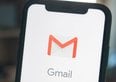Vuoi scaricare film e serie TV da Disney+? Ecco la lista dei dispositivi compatibili e come fare, così potrai guardare tutto quello che vuoi anche offline.

Sin dal momento del suo esordio, Disney+ ha saputo conquistare un’ampia fetta di appassionati, tanto che oggi viene considerata tra le principali concorrenti di Netflix per il trono di miglior piattaforma di streaming al mondo. Nel suo catalogo può vantare una serie di esclusive che sono il fiore all’occhiello dell’intero prodotto: dal Marvel Cinematic Universe ai Classici Disney, passando per Discovery Channel, Disney Channel e molto altro.
Per poterne usufruire, basta abbonarsi scegliendo uno dei piani messi a disposizione dal servizio e poi connettere il proprio profilo a un dispositivo. Tutti i film, le serie TV e i documentari proposti sono in alta qualità sia di visione che audio, con informazioni in tempo reale, la possibilità di scegliere la lingua e i sottotitoli, le liste di titoli da vedere più tardi e via discorrendo.
Una delle opzioni più utili e apprezzate è sicuramente la modalità offline. Non ne hai mai sentito parlare prima? Ecco di che cosa si tratta e come usufruirne, così puoi scaricare film e serie TV da Disney+ per poterli guardare in ogni momento, anche senza connessione a internet.
Perché scaricare film e serie TV da Disney+
Scaricare film e serie TV da Disney+ può essere un’ottima soluzione se devi affrontare un viaggio in aereo, in treno o più semplicemente se non vuoi consumare traffico dati quando ti trovi lontano da casa.
L’opzione è gratuita e disponibile per tutti gli utenti abbonati. Se dunque anche tu hai un piano già attivo, seguendo alcuni veloci passaggi puoi usufruirne in qualche istante.
Al momento, questi sono i dispositivi compatibili:
- iPhone e iPad
- Telefoni e tablet Android
- Tablet Amazon Fire
Non è invece possibile scaricare film e serie TV da Disney+ offline su dispositivi connessi alla TV, computer e tablet Windows 10 e 11, Mac e console da gaming.
Come scaricare film e serie TV da Disney+
Sei convinto della scelta e vuoi iniziare a scaricare film e serie TV da Disney+? Allora per prima cosa apri l’app della piattaforma di streaming da uno dei dispositivi compatibili con la funzionalità.
A questo punto, individua e seleziona il contenuto che desideri scaricare tramite la barra di ricerca o scorrendo nella homepage. Nella finestra che si apre, troverai il pulsante “Scarica” disponibile e da toccare. Per le serie TV si trova nella pagina episodi, per i film sotto il pulsante Riproduci.
Una volta che il download sarà attivo, potrai visualizzarne lo stato di avanzamento, mettere in pausa o cancellare il file parziale. Al termine del processo, ti verrà mostrata l’icona del dispositivo con il segno di spunta.
Tutti i contenuti scaricati rimarranno disponibili sul tuo device per tutta la durata del tuo abbonamento, se ti connetti a internet almeno una volta ogni 30 giorni.
La stessa serie TV o lo stesso film può essere scaricato su un massimo di 10 dispositivi supportati e con sufficiente spazio di archiviazione. Se esci o disinstalli l’app di Disney+, anche i contenuti scaricati verranno rimossi in automatico.
Come modificare le impostazioni di download
Disney+ ti dà la possibilità di modificare le impostazioni di download per decidere in che qualità scaricare i film e le serie TV, ma anche per vedere lo spazio di archiviazione sul dispositivo in uso.
Per procedere, apri l’app di Disney+ e tocca poi sull’icona del tuo profilo. A questo punto, seleziona “Impostazioni app” e vedrai in fondo alla schermata la memoria a tua disposizione per scaricare nuovi file.
Se invece vai nella sezione “Download”, puoi fare clic su “Qualità video” o “Qualità download” e spuntare una delle tre opzioni Standard, Media o Alta. La prima richiede minor spazio e permette di scaricare i contenuti alla massima velocità. La seconda richiede meno spazio rispetto alla qualità Alta e dà modo di effettuare il download a una buona velocità. La terza richiede il maggior quantitativo di memoria e potrebbe impiegare più tempo per completare l’operazione.
Come guardare i film e le serie TV scaricati su Disney+
Una volta aver scelto e scaricato il film o la serie TV da Disney+ di cui desideri usufruire offline, è giunto il momento di scoprire in che modo accedere alla lista e guardare un contenuto selezionato.
Ti basta selezionare l’icona di download nella schermata home, una volta aver aperto l’app di Disney+. L’elenco è suddiviso in Film (o altri programmi singoli) ed Episodi. Scegliendo la prima voce, puoi fare tap sul titolo che ti interessa è premere “Riproduci”. Con la seconda, invece, devi prima cliccare la serie e poi fare tap su “Riproduci” di fianco all’episodio che desideri guardare.
Come eliminare i film e le serie TV scaricati su Disney+
Una volta aver usufruito di un contenuto, oppure se ti sei accorto di averne scaricato uno per sbaglio, puoi pensare di voler eliminare un film o una serie TV in modalità offline da Disney+.
Non sai come si fa? Allora parti aprendo l’app di Disney+ e premendo nuovamente sull’icona di download. Scegli dunque una delle due sezioni Film (o altri programmi singoli) o Episodi e tocca l’icona del dispositivo con il segno di spunta di fianco al contenuto da cancellare.
Per concludere l’operazione, ti basta fare clic su “Rimuovi download” e il gioco è fatto. Puoi anche rimuovere più contenuti contemporaneamente premendo su “Modifica”, selezionando ciò che vuoi eliminare e toccando l’icona del cestino. In questo modo liberi spazio di archiviazione.
© RIPRODUZIONE RISERVATA